在Word文档中经常会需要使用到图片排版或者说是快速对齐图片的功能,那么具体要怎么操作呢?一起来了解一下吧。
工具/原料
Redmibook Pro15
Windows10
Word2016
方法/步骤
1
点击word图标,运行Word。
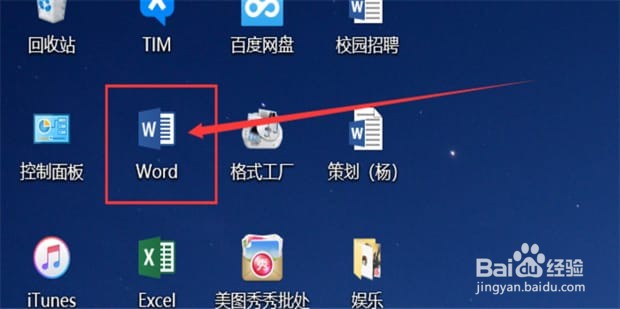
2
新建一个Word文档。
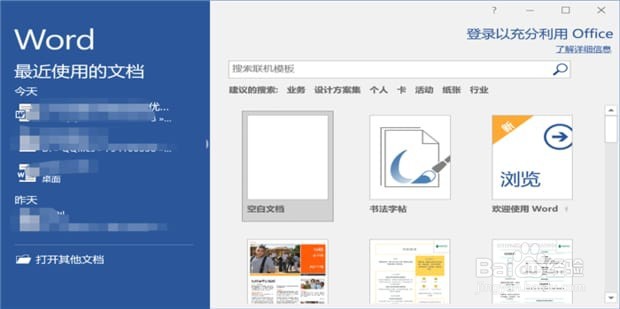
3
点击插入下的图片,然后选择需要插入的图片。
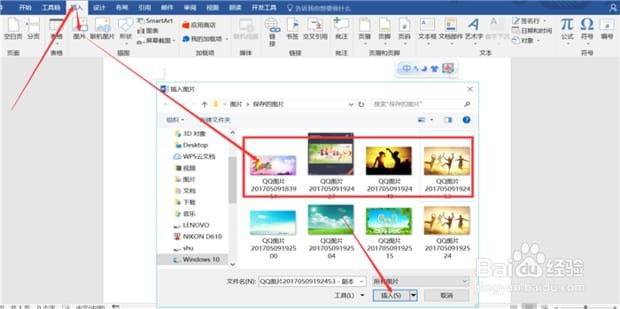
4
选择图片,右击,然后点击 大小和位置。
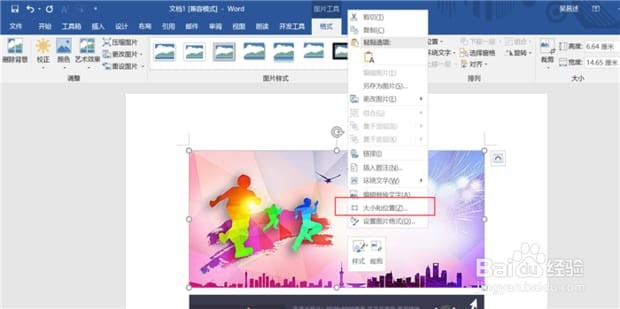
5
修改合适的大小。
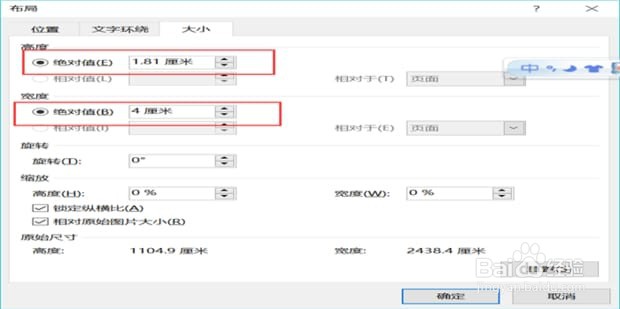
6
选中第二张图,然后按住F4,如图。
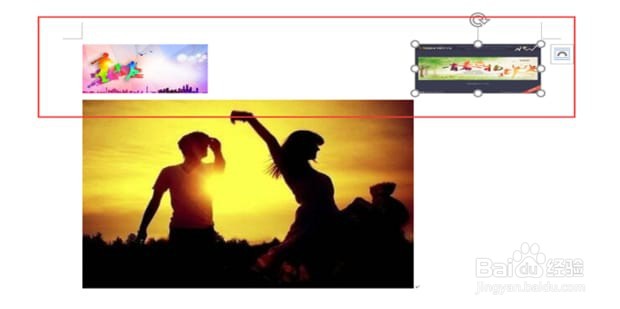
7
同理,选中第三张图片,然后按F4。这样图片就排列整齐了结果如图。
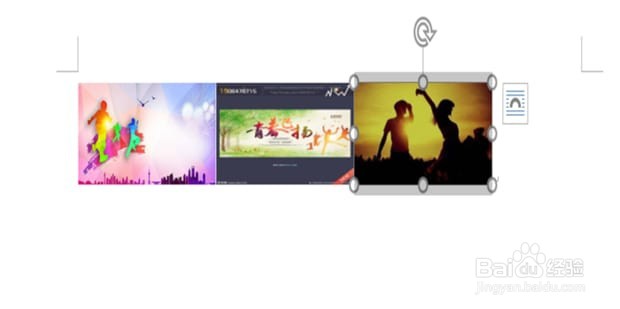 END
END温馨提示:经验内容仅供参考,如果您需解决具体问题(尤其法律、医学等领域),建议您详细咨询相关领域专业人士。免责声明:本文转载来之互联网,不代表本网站的观点和立场。如果你觉得好欢迎分享此网址给你的朋友。转载请注明出处:https://www.i7q8.com/computer/182798.html

 微信扫一扫
微信扫一扫  支付宝扫一扫
支付宝扫一扫 
